Bootstrap 模態框(Modal)插件
模態框(Modal)是覆蓋在父窗體上的子窗體。 通常,目的是顯示來自一個單獨的源的內容,可以在不離開父窗體的情況下有一些互動。 子窗體可提供信息、交互等。
如果您想要單獨引用該插件的功能,那麼您需要引用modal.js 。 或者,正如Bootstrap插件概覽一章中所提到,您可以引用bootstrap.js或壓縮版的bootstrap.min.js 。
用法
您可以切換模態框(Modal)插件的隱藏內容:
- 通過data屬性 :在控制器元素(比如按鈕或者鏈接)上設置屬性data-toggle="modal",同時設置data-target="#identifier"或href="#identifier"來指定要切換的特定的模態框(帶有id="identifier")。
- 通過JavaScript :使用這種技術,您可以通過簡單的一行JavaScript來調用帶有id="identifier"的模態框:
$('#identifier').modal(options)
實例
一個靜態的模態窗口實例,如下面的實例所示:
實例
< h2 > 創建模態框(Modal) </ h2 >
<!-- 按鈕觸發模態框 -->
< button class = " btn btn-primary btn-lg " data-toggle = " modal " data-target = " #myModal " > 開始演示模態框 </ button >
<!-- 模態框(Modal) -->
< div class = " modal fade " id = " myModal " tabindex = " -1 " role = " dialog " aria-labelledby = " myModalLabel " aria-hidden = " true " >
< div class = " modal-dialog " >
< div class = " modal-content " >
< div class = " modal-header " >
< button type = " button " class = " close " data-dismiss = " modal " aria-hidden = " true " > × </ button >
< h4 class = " modal-title " id = " myModalLabel " > 模態框(Modal)標題 </ h4 >
</ div >
< div class = " modal-body " > 在這裡添加一些文本 </ div >
< div class = " modal-footer " >
< button type = " button " class = " btn btn-default " data-dismiss = " modal " > 關閉 </ button >
< button type = " button " class = " btn btn-primary " > 提交更改 </ button >
</ div >
</ div > <!-- /.modal-content -->
</ div > <!-- /.modal -->
</ div >
嘗試一下»
結果如下所示:
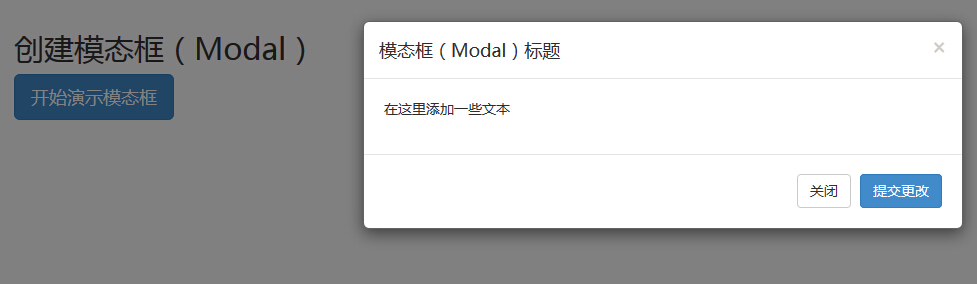
- 使用模態窗口,您需要有某種觸發器。 您可以使用按鈕或鏈接。 這裡我們使用的是按鈕。
- 如果您仔細查看上面的代碼,您會發現在<button>標籤中,data-target="#myModal"是您想要在頁面上加載的模態框的目標。您可以在頁面上創建多個模態框,然後為每個模態框創建不同的觸發器。 現在,很明顯,您不能在同一時間加載多個模塊,但您可以在頁面上創建多個在不同時間進行加載。
- 在模態框中需要注意兩點:
- 第一是.modal ,用來把<div>的內容識別為模態框。
- 第二是.fade class。 當模態框被切換時,它會引起內容淡入淡出。
- aria-labelledby="myModalLabel" ,該屬性引用模態框的標題。
- 屬性aria-hidden="true"用於保持模態窗口不可見,直到觸發器被觸發為止(比如點擊在相關的按鈕上)。
- <div class="modal-header">,modal-header 是為模態窗口的頭部定義樣式的類。
- class="close" ,close是一個CSS class,用於為模態窗口的關閉按鈕設置樣式。
- data-dismiss="modal" ,是一個自定義的HTML5 data屬性。在這裡它被用於關閉模態窗口。
- class="modal-body" ,是Bootstrap CSS的一個CSS class,用於為模態窗口的主體設置樣式。
- class="modal-footer" ,是Bootstrap CSS的一個CSS class,用於為模態窗口的底部設置樣式。
- data-toggle="modal" ,HTML5自定義的data屬性data-toggle用於打開模態窗口。
選項
有一些選項可以用來定制模態窗口(Modal Window)的外觀和感觀,它們是通過data 屬性或JavaScript 來傳遞的。 下表列出了這些選項:
| 选项名称 | 类型/默认值 | Data 属性名称 | 描述 |
|---|---|---|---|
| backdrop | boolean 或 string 'static' 默认值:true | data-backdrop | 指定一个静态的背景,当用户点击模态框外部时不会关闭模态框。 |
| keyboard | boolean 默认值:true | data-keyboard | 当按下 escape 键时关闭模态框,设置为 false 时则按键无效。 |
| show | boolean 默认值:true | data-show | 当初始化时显示模态框。 |
| remote | path 默认值:false | data-remote | 使用 jQuery.load方法,为模态框的主体注入内容。如果添加了一个带有有效 URL 的 href,则会加载其中的内容。如下面的实例所示:
<a data-toggle="modal" href="remote.html" data-target="#modal">请点击我</a> |
方法
下面是一些可與modal() 一起使用的有用的方法。
| 方法 | 描述 | 实例 |
|---|---|---|
| Options:.modal(options) | 把内容作为模态框激活。接受一个可选的选项对象。 |
$('#identifier').modal({
keyboard: false
})
|
| Toggle:.modal('toggle') | 手动切换模态框。 |
$('#identifier').modal('toggle')
|
| Show:.modal('show') | 手动打开模态框。 |
$('#identifier').modal('show')
|
| Hide:.modal('hide') | 手动隐藏模态框。 |
$('#identifier').modal('hide')
|
實例
下面的實例演示了方法的用法:
實例
<!-- 模態框(Modal) -->
< div class = " modal fade " id = " myModal " tabindex = " -1 " role = " dialog " aria-labelledby = " myModalLabel " aria-hidden = " true " >
< div class = " modal-dialog " >
< div class = " modal-content " >
< div class = " modal-header " >
< button type = " button " class = " close " data-dismiss = " modal " aria-hidden = " true " > × </ button >
< h4 class = " modal-title " id = " myModalLabel " > 模態框(Modal)標題 </ h4 >
</ div >
< div class = " modal-body " > 按下ESC按鈕退出。 </ div >
< div class = " modal-footer " >
< button type = " button " class = " btn btn-default " data-dismiss = " modal " > 關閉 </ button >
< button type = " button " class = " btn btn-primary " > 提交更改 </ button >
</ div >
</ div > <!-- /.modal-content -->
</ div > <!-- /.modal-dialog -->
</ div >
<!-- /.modal -->
< script > $(function() { $('#myModal').modal({ keyboard: true }) }); </ script >
嘗試一下»
結果如下所示:
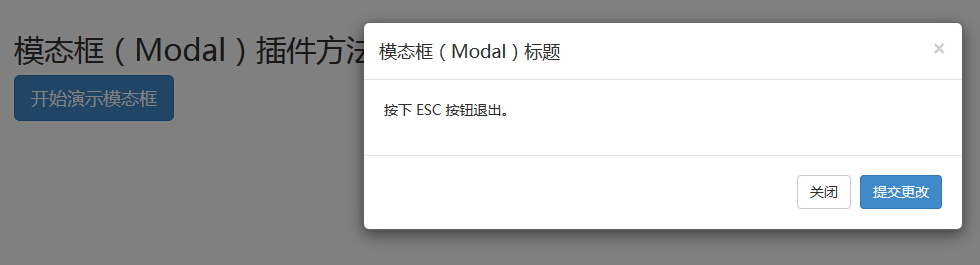
只需要點擊ESC 鍵,模態窗口即會退出。
事件
下表列出了模態框中要用到事件。 這些事件可在函數中當鉤子使用。
| 事件 | 描述 | 实例 |
|---|---|---|
| show.bs.modal | 在调用 show 方法后触发。 |
$('#identifier').on('show.bs.modal', function () {
// 执行一些动作...
})
|
| shown.bs.modal | 当模态框对用户可见时触发(将等待 CSS 过渡效果完成)。 |
$('#identifier').on('shown.bs.modal', function () {
// 执行一些动作...
})
|
| hide.bs.modal | 当调用 hide 实例方法时触发。 |
$('#identifier').on('hide.bs.modal', function () {
// 执行一些动作...
})
|
| hidden.bs.modal | 当模态框完全对用户隐藏时触发。 |
$('#identifier').on('hidden.bs.modal', function () {
// 执行一些动作...
})
|
實例
下面的實例演示了事件的用法:
實例
<!-- 模態框(Modal) -->
< h2 > 模態框(Modal)插件事件 </ h2 >
<!-- 按鈕觸發模態框 -->
< button class = " btn btn-primary btn-lg " data-toggle = " modal " data-target = " #myModal " > 開始演示模態框 </ button >
<!-- 模態框(Modal) -->
< div class = " modal fade " id = " myModal " tabindex = " -1 " role = " dialog " aria-labelledby = " myModalLabel " aria-hidden = " true " >
< div class = " modal-dialog " >
< div class = " modal-content " >
< div class = " modal-header " >
< button type = " button " class = " close " data-dismiss = " modal " aria-hidden = " true " > × </ button >
< h4 class = " modal-title " id = " myModalLabel " > 模態框(Modal)標題 </ h4 >
</ div >
< div class = " modal-body " > 點擊關閉按鈕檢查事件功能。 </ div >
< div class = " modal-footer " >
< button type = " button " class = " btn btn-default " data-dismiss = " modal " > 關閉 </ button >
< button type = " button " class = " btn btn-primary " > 提交更改 </ button >
</ div >
</ div > <!-- /.modal-content -->
</ div > <!-- /.modal-dialog -->
</ div >
<!-- /.modal -->
< script > $(function() { $('#myModal').modal('hide') })}); </ script >
< script > $(function() { $('#myModal').on('hide.bs.modal', function() { alert('嘿,我聽說您喜歡模態框...'); }) }); </ script >
嘗試一下»
結果如下所示:
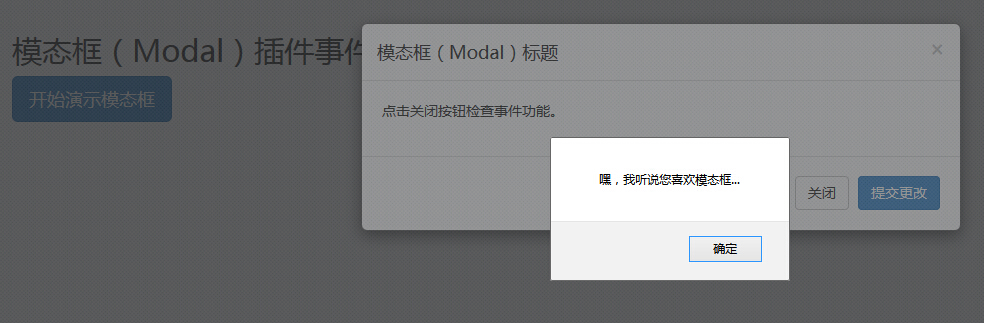
正如上面實例所示,如果您點擊了關閉按鈕,即hide事件,則會顯示一個警告消息。